Ecosistemele iPhone și Apple sunt cunoscute pentru experiența fără cusur pe care o oferă. Chiar și un copil de 3 ani poate utiliza un iPhone; atât de intuitiv poate fi sistemul. De obicei, posesorii de iPhone nu sunt nevoiți să întâmpine probleme mai serioase decât un eventual restart forțat.
DFU Mode și Recovery Mode sunt 2 moduri de utilizare folosite de obicei pe iPhone, iPad sau iPod. Când un dispozitiv iOS întâmpină probleme software sau legate de aplicații, acesta poate fi recuperat de cele mai multe ori prin Recovery Mode și DFU Mode. Care e diferența între cele două? Pentru majoritatea operațiunilor, precum un upgrade sau un proces de Clean Install, e suficient Recovery mode. Dacă acesta nu poate rezolva problema, DFU Mode poate transcende limitările. Acesta din urmă e utilizat în principal pentru downgrade (când vrei să treci de la o versiune mai nouă de iOS la una mai veche).
Recovery Mode îți permite să utilizezi iTunes pentru a readuce iPhone-ul la setările din fabrică, însă cu ultima versiune de iOS și firmware. Când dispozitivul se află în Recovery Mode, logo-ul iTunes și iconița cablului USB vor apărea simultan, iar iTunes te va informa că un dispozitiv iPhone/iPad/iPod touch aflat în Recovery Mode a fost detectat. Se utilizează iBoot pe parcursul proceselor de upgrade sau recuperare a dispozitivelor.
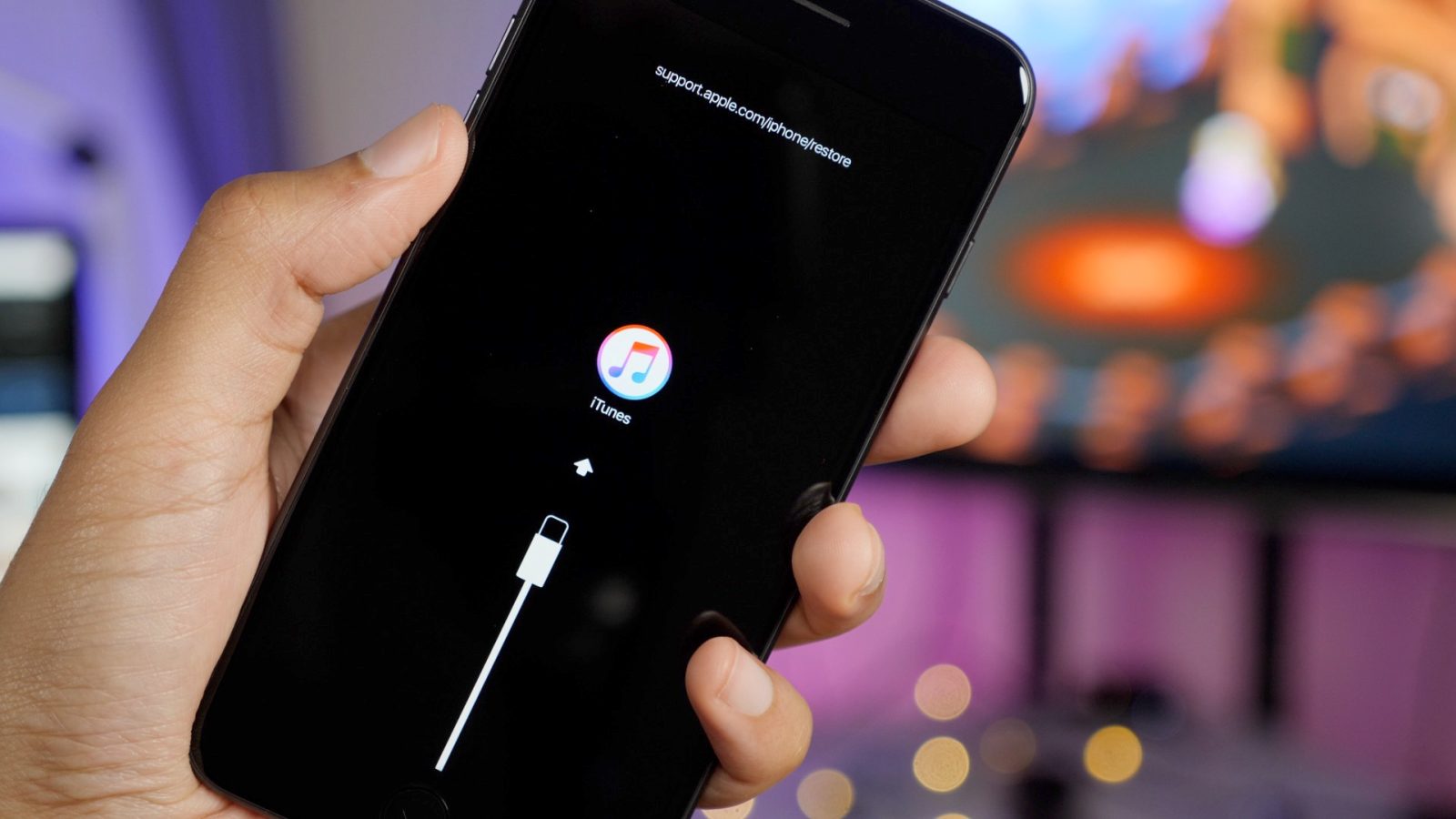
DFU Mode (Device Firmware Update) reprezintă acea stare a dispozitivului în care acesta nu mai încarcă sistemul de operare, însă poate interacționa cu iTunes. Poți recunoaște acest mod prin faptul că ecranul va fi complet negru. DFU Mode poate fi utilizat în diferite situații, precum realizarea unui upgrade sau downgrade pentru firmware. DFU Mode îți permite să modifici și să alegi versiunea de firmware pe care dorești să o instalezi pe iPhone. Acest mod permite rezolvarea mai multor probleme, precum atunci dispozitivul rămâne blocat pe logo-ul argintiu Apple sau când rămâne blocat într-un ciclu continuu de resetări. Probabil că ai auzit de acest mod în ultimii ani, pentru că a fost utilizat pentru metoda jailbreak. Însă ce ai de reținut este faptul că DFU Mode sare peste procesul iBoot, astfel încât să poți realiza un downgrade.
iBoot. Acesta se asigură că dispozitivul rulează o versiune de firmware mai mare sau egală cu versiunea oficială din prezent. Dacă nu se întâmplă asta, iBoot nu va permite inițierea procesului de restore. Asta înseamnă că dacă vrei să treci la un sistem de operare mai vechi, va trebui să pui iPhone-ul în DFU Mode, care ignoră procesul iBoot.
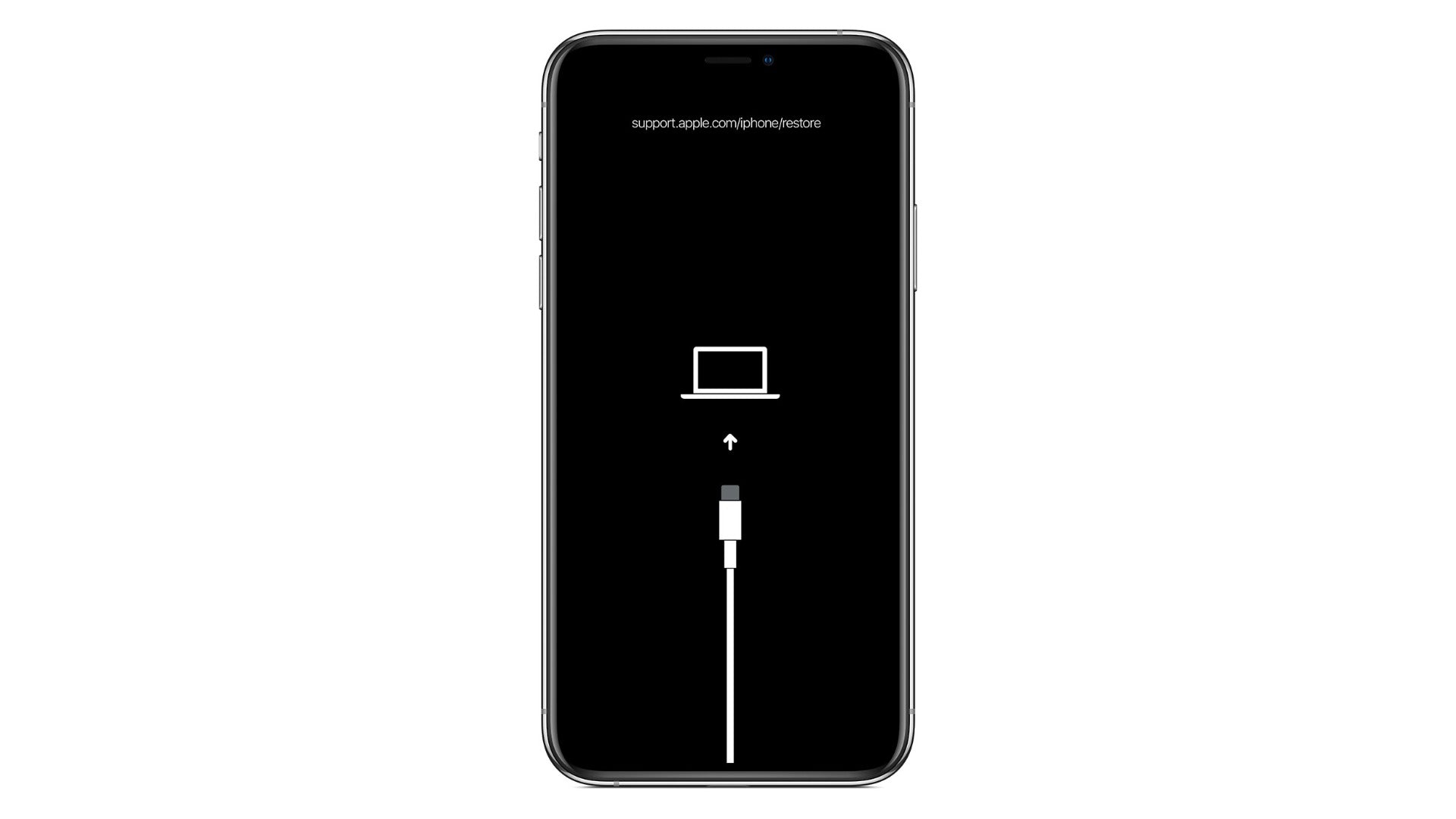
Cum intri în Recovery Mode
Am văzut cum se accesează Recovery Mode în articolul despre Clean Install, care poate fi accesat aici.
Cum intri în DFU Mode
DFU sau Device Firmware Upgrade Mode permite oricărui dispozitiv să fie recuperat din orice fel de stare. E foarte util în mai multe situații. Dacă ți-ai blocat iPhone-ul sau iPad-ul introducând de prea multe ori parola greșită, dacă dispozitivul e blocat într-un ciclu de reporniri (logoul Apple apare pe un ecran negru, stă puțin, apoi dispare din nou și procesul se repetă la nesfârșit). În astfel de cazuri, poți încerca un restore utilizând iTunes sau iCloud. Dacă încercarea eșuează, va trebui să recurgi la DFU Mode, care pune dispozitivul iOS într-o stare în care se pot realiza procese altminteri blocate. E important de ținut minte că aceste acțiuni pot fi potențial periculoase. Utilizarea DFU Mode pentru a face downgrade sau pentru a realiza un jailbreak poate afecta dispozitivul și poate întrerupe perioada de garanție. Dacă ești sigur că vrei să mergi mai departe cu DFU, e destul de simplu.
Pașii pentru a intra în DFU Mode depind de dispozitivul pe care îl folosești. Dedesubt vei găsi o descriere a modului în care poți accesa DFU Mode pentru iPhone XS, iPhone X, iPhone 8, iPhone 7 și dispozitivele mai vechi.
Dacă utilizezi iPhone X sau XS:
- Conectează dispozitivul la un computer Mac sau PC.
- Apasă și eliberează butonul de volum de sus.
- Apasă și eliberează butonul de volum de jos.
- Ține apăsat butonul lateral timp de 10 secunde până când displayul iPhone-ului se face negru.
- În timp ce ții apăsat butonul lateral, ține apăsat butonul de volum de jos timp de 5 secunde, apoi încetează să mai apeși butonul lateral și continuă să ții apăsat butonul de volum de jos încă 10 secunde (ecranul ar trebui să rămână negru).
După asta ar trebui ca în iTunes să primești un mesaj conform căruia iPhone-ul se află în modul DFU.
Dacă utilizezi iPhone 7 sau 8:
- Conectează dispozitivul la un computer Mac sau PC.
- Închide dispozitivul.
- Ține apăsat pe butonul de pornire de pe iPhone 7 sau 8 timp de 3 secunde.
- După cele trei secunde, trebuie să apeși simultan pe butonul de pornire și pe butonul de volum de jos.
- Ține ambele butoane apăsate timp de 10 secunde.
Dacă pe telefon apare logoul Apple, trebuie să încerci din nou. Dacă pe ecran apare un lacăt, înseamnă că ai intrat în DFU Mode.
Dacă utilizezi iPhone 6s sau versiuni mai vechi:
- Conectează dispozitivul la un computer Mac.
- Închide dispozitivul.
- Ține apăsat pe butonul de pornire timp de 3 secunde.
- După cele trei secunde, trebuie să apeși simultan pe butonul de pornire și pe butonul Home.
- Ține ambele butoane apăsate timp de 10 secunde.
- Încetează să mai apeși butonul de pornire, dar ține în continuare apăsat butonul home pentru încă 10 secunde.
Dacă vezi un mesaj în iTunes conform căruia dispozitivul se află în Recovery Mode, înseamnă că ai reușit.
Cum ieși din DFU Mode:
Ține apăsat butonul de pornire și butonul Home simultan până când apare logoul Apple (poate dura câteva secunde).
Odată ce dispozitivul iOS se află în DFU Mode
Dacă vrei să rezolvi ciclul continuu de repornire, poți descărca și instala cea mai nouă versiune de sistem din iTunes.
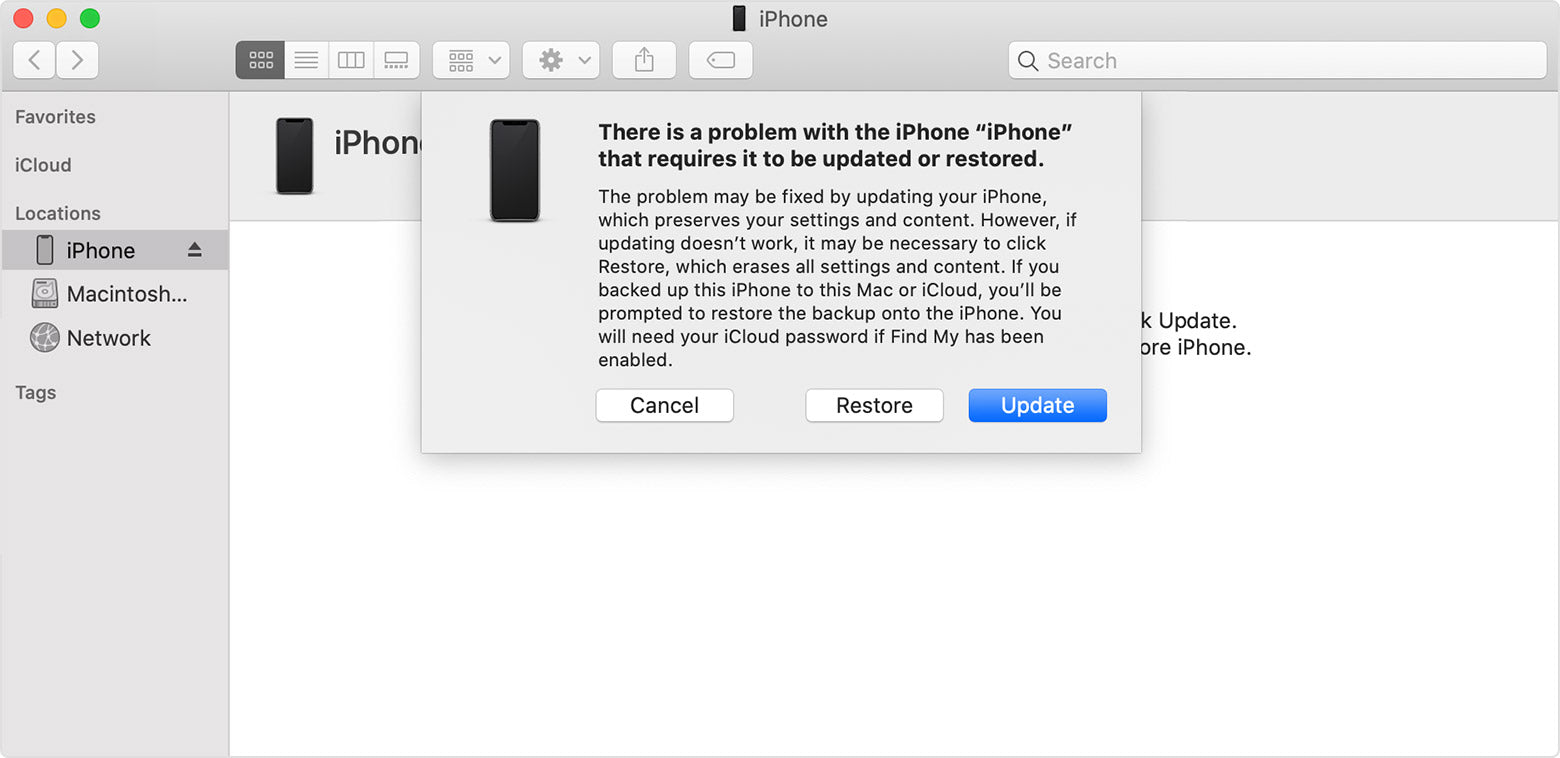
- iTunes va afișa mesajul: „iTunes has found iPhone in recovery mode, you will need to restore iPhone before using it with iTunes” (iTunes a descoperit un iPhone în Recovery Mode, va trebui să recuperezi iPhone-ul înainte de a-l utiliza cu iTunes).
- Confirmă cu „OK”.
- Dă clic pe „Reset iPhone” și așteaptă ca sistemul să se descarce și să se instaleze.
- Pe timpul procesului de instalare a sistemului, pe ecran vei vede logoul Apple și o linie de progres.
Gata, ai reușit să scoți iPhone-ul din ciclul nesfârșit de resetări.
Utilizează DFU pentru a instala o versiune mai veche de iOS pe iPhone
- Descarcă IPSW
Întâi va trebui să descarci versiunea de iOS pe Mac, de aici. Alege pur și simplu dispozitivul din meniu și apoi dă clic pentru a descărca fișierul IPSW. IPSW (care vine de la iPhone Software) e un grup de fișiere firmware care se folosesc pentru a realiza un downgrade sau pentru a recupera dispozitivele și conține tot ce trebuie pentru a rula sistemul de operare de bază. Aceste fișiere pot avea cu ușurință până la 4GB, pentru

